데이터 품질을 향상하려면 호스팅 피처 레이어의 필드에 허용 가능한 값 목록 또는 범위를 편집자에게 제공하면 됩니다. 예를 들어, 호스팅 피처 레이어가 도시 전역에 있는 도시 소유의 쓰레기 용기에 대한 정보를 저장한다고 가정해 보겠습니다. 이 도시에서는 15~50갤런 용량의 플라스틱 및 알루미늄 용기를 사용합니다. 편집자가 잘못 입력하는 것을 방지하고 오타를 피하려면 두 개의 값(플라스틱 및 알루미늄)을 포함하는 재료 필드의 선택 목록을 생성하고 용기의 용량 필드에 최소값을 15로, 최대값을 50으로 설정하면 됩니다.
호스팅 피처 레이어의 소유자 또는 기본 관리자 역할의 구성원은 텍스트, 숫자(정수(Integer), 정수(Small Integer), 실수(Double)), 날짜와 시간(날짜, 날짜만, 시간만) 필드에 허용되는 속성 값의 목록을 생성할 수 있습니다. 숫자 및 날짜와 시간(날짜, 날짜만, 시간만) 필드에 가능한 최소값과 최대값을 정의할 수도 있습니다.
도메인 목록 생성
값 목록을 정의하는 경우 ArcGIS Online에 저장된 값인 코드와 사용자가 ArcGIS Online에서 접근할 때 값 목록과 속성 테이블에 표시되는 값인 레이블을 설정합니다.
다음과 같은 옵션을 사용하여 목록을 정의할 수 있습니다.
- 코드 및 레이블 값을 입력합니다.
- ArcGIS Online을 통해 필드를 쿼리하여 목록에 모든 기존 고유 값을 채웁니다.
코드 및 레이블의 목록은 동일합니다. 각 코드에 대해 다른 레이블 값을 제공할 수 있습니다. 목록에 레이블 및 코드 값 쌍을 추가할 수도 있습니다.
- 쉼표로 구분된 값(CSV) 파일에서 레이블 및 코드 값을 가져옵니다.
Label 및 Code 열에 각각 이름을 지정합니다. 파일에 해당 이름의 열이 포함되지 않은 경우 파일의 처음 두 열이 사용됩니다. 파일의 다른 모든 필드는 무시됩니다.
이 파일은 쉼표로 구분된 값 파일이므로 쉼표가 포함된 숫자 값은 별도의 값으로 읽힙니다. 숫자 값에 쉼표를 포함하지 마세요. 예를 들어, 숫자 필드의 코드는 1000000일 수 있지만 1,000,000일 수는 없습니다. 후자는 1, 000, 000처럼 세 개의 개별 값으로 읽힙니다.
문자열 필드 유형의 경우 .csv 파일의 코드 값은 필드에 정의된 최대 길이보다 짧아야 합니다.
.csv 파일의 날짜 및 시간 값에 대한 필드 값은 다음과 같은 형식을 지정해야 합니다.
필드 데이터 유형 지원되는 형식 날짜 YYYY/MM/DD hh:mm:ss 또는 YYYY-MM-DD hh:mm:ss
밀리초가 있는 경우 밀리초는 삭제됩니다.
날짜만 YYYY-MM-DD 시간만 hh:mm:ss 형식의 24시간제
비고:
날짜 필드 데이터 유형은 협정 세계시(UTC)로 저장되지만 브라우저에서 사용하는 현지 시간으로 표시됩니다. 자세한 내용은 호스팅 피처 레이어의 날짜 값 저장소 및 날짜 필드 표시 방법을 참고하세요.
사용 가능한 값의 개수가 제한된 경우 편집자가 필드를 채우는 데 사용할 수 있는 값 목록을 생성하는 것이 유용합니다.
다음 단계에 따라 호스팅 피처 레이어의 필드에 유효한 값 목록을 생성합니다.
- 호스팅 피처 레이어의 항목 페이지를 열고 데이터 탭을 클릭하여 속성 테이블을 엽니다.
- 필드 버튼
 을 클릭합니다.
을 클릭합니다. - 호스팅 피처 레이어에 둘 이상의 하위 레이어가 포함된 경우 레이어 드롭다운 메뉴를 사용하여 필요한 필드가 포함된 하위 레이어를 선택할 수 있습니다.
- 필드의 디스플레이 이름을 클릭하여 필드의 설정을 엽니다.
- 도메인 섹션으로 스크롤하고 시작하기를 클릭합니다.
- 목록을 선택하고 다음을 클릭합니다.
- 도메인 목록을 정의하려면 다음 중 하나를 선택합니다.
- 값 입력 — 모든 레이블 및 해당 코드를 입력합니다.
- 값 찾기 — 필드에 저장된 기존 고유 값이 레이블 및 코드로 모두 표시됩니다. 필요에 따라 레이블을 변경합니다.
비고:
값 찾기 옵션을 사용하면 테이블에 처음 2,000개의 고유 값만 나타납니다.
- 값 가져오기 — 레이블 및 코드가 포함된 .csv 파일을 제공합니다.
- 다음을 클릭합니다.
- 필요한 각 추가 레이블 및 코드 쌍에 대해 다음 중 하나를 수행합니다.
- 목록 끝에 새 쌍을 추가하려면 값 추가를 클릭하고 다른 레이블 및 해당 코드를 입력합니다.
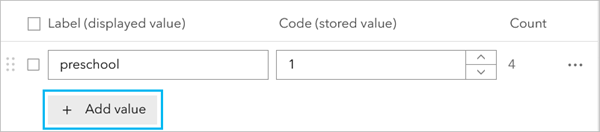
목록 끝에 레이블 및 코드 쌍을 추가하려면 값 추가를 클릭합니다. - 기존 쌍 앞에 새 쌍을 삽입하려면 레이블 및 코드 쌍 옆에 있는 체크 박스를 선택하고 그 옆에 있는 옵션 버튼
 을 클릭한 다음, 위에 추가를 클릭하고 새 레이블 및 코드를 채웁니다.
을 클릭한 다음, 위에 추가를 클릭하고 새 레이블 및 코드를 채웁니다.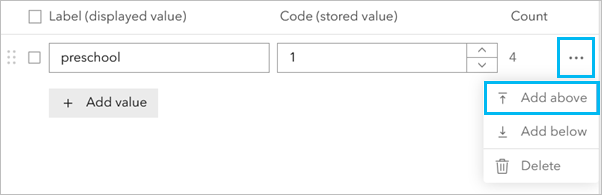
선택한 행 위에 행을 삽입하려면 옵션 메뉴에서 위에 추가를 선택합니다. - 기존 쌍 뒤에 새 쌍을 삽입하려면 레이블 및 코드 쌍 옆에 있는 체크 박스를 선택하고 그 옆에 있는 옵션 버튼
 을 클릭한 다음, 아래에 추가를 클릭하고 새 레이블 및 코드를 채웁니다.
을 클릭한 다음, 아래에 추가를 클릭하고 새 레이블 및 코드를 채웁니다.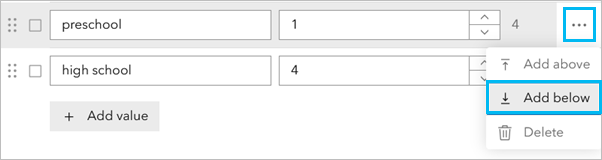
선택한 행 아래에 행을 삽입하려면 옵션 메뉴에서 아래에 추가를 선택합니다.
- 목록 끝에 새 쌍을 추가하려면 값 추가를 클릭하고 다른 레이블 및 해당 코드를 입력합니다.
- 순서를 변경하려면 목록에서 레이블 및 코드 쌍을 위아래로 드래그합니다.
- 하나의 레이블 및 코드 쌍을 삭제하려면 레이블 및 코드 쌍 옆에 있는 옵션 버튼
 을 클릭하고 삭제를 클릭합니다.
을 클릭하고 삭제를 클릭합니다.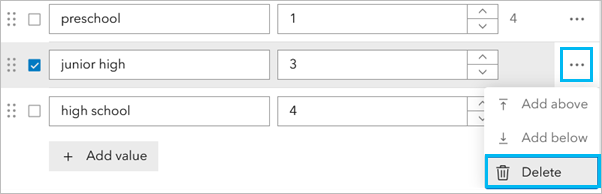
선택한 행을 삭제하려면 옵션 메뉴에서 삭제를 선택합니다. - 여러 레이블 및 코드 쌍을 삭제하려면 삭제할 모든 쌍 옆에 있는 체크 박스를 선택하고 도메인 관리 창 상단의 선택한 항목 삭제를 클릭합니다.
모든 레이블 및 코드 쌍을 선택하려면 레이블(표시된 값) 옆에 있는 체크 박스를 선택합니다.
- 필드의 제안 값 목록을 정의했으면 저장을 클릭합니다.
목록에 오류가 포함되어 있는 경우(예시: 가져온 .csv 파일에 빈 레이블 또는 코드가 있거나, 중복 레이블 또는 코드가 포함되어 있거나, 필드의 최대 길이 또는 정밀도를 초과하는 코드가 정의된 경우) 오류가 있음을 나타내는 메시지가 반환되며 도메인이 저장되지 않습니다.
도메인 목록에서 오류를 식별하고 수정하려면 오류 표시 토글 버튼을 활성화합니다. 모든 오류가 수정되면 저장을 다시 클릭합니다.
편집자가 사용할 수 있는 값 목록이 제공됩니다.
필드가 Null 값을 허용하면 사용자에게 표시되는 값의 목록은 사용자가 정의한 값 외에도 -값 없음- 옵션을 포함합니다.
도메인 목록 편집
기존 값 목록의 콘텐츠와 모양을 변경할 수 있습니다. 예를 들어, 도시에 플라스틱보다 알루미늄 용기가 더 많은 사실을 발견하여 값 편집자가 목록에서 이를 처음 발견하도록 설정하고자 합니다. 또는 추가 값이 필요하다는 사실을 알 수도 있습니다. 예를 들어, 쓰레기 용기의 목록에 강철 용기를 허용해야 하는 경우 목록을 편집하여 이 새 값을 추가할 수 있습니다.
목록에서 기존 레이블 값을 변경할 수도 있습니다. 사용자가 ArcGIS Online에서 값 목록과 속성 테이블을 볼 때 새 레이블이 표시됩니다.
주의:
기존 코드 값을 변경할 수 있지만 코드를 사용하고 있는 필드에 데이터가 있는 경우에는 변경하지 않는 것이 좋습니다. 코드 값을 변경하면 기존 속성 값이 테이블에서 업데이트되지 않습니다. 목록에서 값을 삭제할 수도 있지만 속성 테이블의 기존 값이 레이블이 아닌 코드와 함께 나타납니다. 예를 들어, 플라스틱, PL 값을 삭제하면 사용자가 ArcGIS Online에서 속성 테이블을 볼 때 PL이 표시됩니다.
다음 단계에 따라 호스팅 피처 레이어의 필드에 유효한 값 목록을 편집합니다.
- 호스팅 피처 레이어의 항목 페이지를 열고 데이터 탭을 클릭하여 속성 테이블을 엽니다.
- 필드 버튼
 을 클릭합니다.
을 클릭합니다. - 호스팅 피처 레이어에 둘 이상의 하위 레이어가 포함된 경우 레이어 드롭다운 메뉴를 사용하여 필요한 필드가 포함된 하위 레이어를 선택할 수 있습니다.
- 필드의 디스플레이 이름을 클릭하여 필드의 설정을 엽니다.
- 도메인 섹션으로 스크롤하고 편집을 클릭합니다.
- 필요한 경우 검색 필드에 레이블 또는 코드 이름을 입력하여 편집할 도메인을 찾습니다.
- 필요한 경우 다음 중 하나를 편집합니다.
- 레이블 및 코드 쌍을 새 위치로 드래그하여 목록의 순서를 바꿉니다.
- 값 찾기를 클릭하여 현재 도메인에 포함되지 않은 레이어의 고유 값을 도메인 목록에 추가합니다.

- 값 추가를 클릭하고 새 레이블 및 코드를 입력하여 목록 끝에 추가합니다.
- 기존 쌍 앞에 새 레이블 및 코드 쌍을 삽입하려면 레이블 및 코드 쌍 옆에 있는 체크 박스를 선택하고 그 옆에 있는 옵션 버튼
 을 클릭한 다음, 위에 추가를 클릭하고 새 레이블 및 코드를 채웁니다.
을 클릭한 다음, 위에 추가를 클릭하고 새 레이블 및 코드를 채웁니다.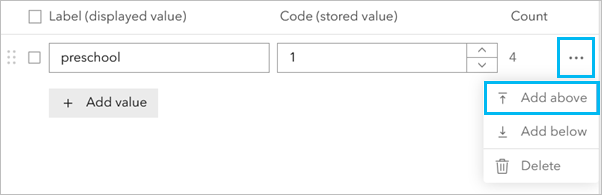
선택한 행 위에 행을 삽입하려면 옵션 메뉴에서 위에 추가를 선택합니다. - 기존 쌍 뒤에 새 쌍을 삽입하려면 레이블 및 코드 쌍 옆에 있는 체크 박스를 선택하고 그 옆에 있는 옵션 버튼
 을 클릭한 다음, 아래에 추가를 클릭하고 새 레이블 및 코드를 채웁니다.
을 클릭한 다음, 아래에 추가를 클릭하고 새 레이블 및 코드를 채웁니다.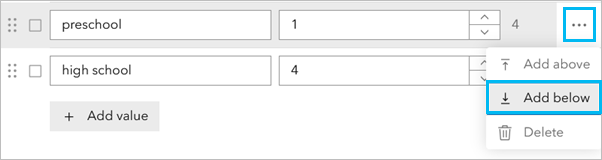
선택한 행 아래에 행을 삽입하려면 옵션 메뉴에서 아래에 추가를 선택합니다. - 레이블 또는 코드 값을 변경하려면 해당 필드에 새 값을 입력합니다.
- 하나의 레이블 및 코드 쌍을 삭제하려면 레이블 및 코드 쌍 옆에 있는 옵션 버튼
 을 클릭하고 삭제를 클릭합니다.
을 클릭하고 삭제를 클릭합니다.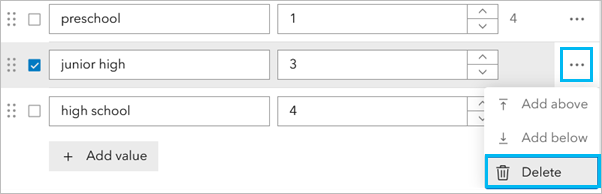
선택한 행을 삭제하려면 옵션 메뉴에서 삭제를 선택합니다. - 여러 레이블 및 코드 쌍을 삭제하려면 삭제할 모든 쌍 옆에 있는 체크 박스를 선택하고 도메인 관리 창 상단의 선택한 항목 삭제를 클릭합니다.
팁:
모든 레이블 및 코드 쌍을 선택하려면 레이블(표시된 값) 옆에 있는 체크 박스를 선택합니다.
- 필드의 제안 값 목록을 편집했으면 저장을 클릭합니다.
값 목록 삭제
속성 값을 추가하거나 업데이트할 때 편집자가 제공하는 값을 더 이상 제한하지 않으면(예시: 용기 재료 목록이 너무 길어져 편집자가 필드에서 정보를 업데이트할 때 사용할 수 없는 경우) 값 목록을 삭제할 수 있습니다. 편집자에는 향후 편집을 수행할 때 더 이상 값 목록이 나타나지 않습니다.
주의:
속성 테이블의 기존 값은 테이블에 남아 있지만 레이블이 아닌 코드와 함께 나타납니다. 예를 들어, 재료 필드에서 값 목록을 삭제하면 사용자가 ArcGIS Online에서 속성 테이블을 볼 때 PL 및 AL이 표시됩니다.
다음 단계에 따라 값 목록을 삭제합니다.
- 호스팅 피처 레이어의 항목 페이지를 열고 데이터 탭을 클릭하여 속성 테이블을 엽니다.
- 필드 버튼
 을 클릭합니다.
을 클릭합니다. - 호스팅 피처 레이어에 둘 이상의 하위 레이어가 포함된 경우 레이어 드롭다운 메뉴를 사용하여 필요한 필드가 포함된 하위 레이어를 선택할 수 있습니다.
- 필드의 디스플레이 이름을 클릭하여 필드의 설정을 엽니다.
- 도메인 섹션으로 스크롤하고 편집을 클릭합니다.
- 도메인 관리 창 하단에서 목록 삭제를 클릭합니다.
- 목록 삭제를 클릭하여 값 목록 삭제를 확인합니다.
도메인 목록은 휴지통으로 전송되지 않고 즉시 삭제됩니다.
최소값 및 최대값 설정
정수(Small Integer), 정수(Integer), 실수(Double), 날짜, 날짜만, 시간만 필드에 대해 유효한 최소값 및 최대값 범위를 정의할 수 있습니다. 편집자가 필드의 값을 추가하거나 업데이트하면 입력한 값이 범위를 벗어났다는 경고 메시지가 표시됩니다. 편집을 계속 수행하면 필드는 이전 값으로 되돌아갑니다.
다음 단계에 따라 필드의 최소값 및 최대값 범위를 설정합니다.
- 호스팅 피처 레이어의 항목 페이지를 열고 데이터 탭을 클릭하여 속성 테이블을 엽니다.
- 필드 버튼
 을 클릭합니다.
을 클릭합니다. - 호스팅 피처 레이어에 둘 이상의 하위 레이어가 포함된 경우 레이어 드롭다운 메뉴를 사용하여 필요한 필드가 포함된 하위 레이어를 선택할 수 있습니다.
- 필드의 디스플레이 이름을 클릭하여 필드의 설정을 엽니다.
- 도메인 섹션으로 스크롤하고 시작하기를 클릭합니다.
- 범위를 선택하고 다음을 클릭합니다.
- 최소값 필드에 허용되는 최저값을 입력합니다.
- 최대값 필드에 허용되는 최고값을 입력합니다.
- 필드의 값 범위를 정의했으면 저장을 클릭합니다.
필드의 유효한 값 범위를 늘리거나 줄일 수 있습니다. 범위를 줄이면 새 범위를 벗어난 필드의 기존 값이 테이블에 남아 있게 됩니다. 해당 값이 더 이상 유효하지 않으면 수동으로 편집해야 합니다.
도메인 목록이나 범위 설정 또는 편집 시 검토사항
값이나 범위 목록 사용 시 다음 사항을 검토하세요.
- 숫자 및 날짜와 시간 필드의 경우 목록이나 범위를 정의할 수 있지만 둘 다 정의할 수는 없습니다. 둘 중 하나를 정의하면 다른 하나를 구성할 수 없습니다.
- 목록을 구성하거나 shape_area, shape_length, FID 및 ObjectID와 같은 시스템 필드의 최소값 및 최대값을 설정할 수 없습니다.
- ArcGIS Online에서 호스팅 피처 레이어에 대해서만 도메인 목록 및 범위를 구성할 수 있습니다. 호스팅 피처 레이어 뷰 또는 ArcGIS Server 피처 레이어의 도메인 목록이나 범위를 구성할 수 없습니다. 호스팅 피처 레이어에서 호스팅 피처 레이어 뷰를 생성하는 경우 목록 또는 범위 도메인이 뷰의 레이어에 적용되지만 뷰에서 변경할 수는 없습니다. ArcGIS Server 피처 레이어에 목록 또는 범위 도메인을 적용하려면 피처 레이어를 발행하기 전에 지오데이터베이스의 데이터에 도메인을 정의해야 합니다. 자세한 내용은 ArcGIS Pro 도움말의 도메인 생성 및 관리를 참고하세요.
- 코드 값 도메인이 포함되어 있는 ArcGIS Pro 또는 ArcMap의 데이터에서 호스팅 피처 레이어를 발행하는 경우 해당 도메인이 ArcGIS Online의 목록 도메인으로 나타납니다. 그러나 ArcGIS Online의 목록은 개별 필드에만 적용되고 수정할 수 있습니다. 한 필드에서 목록을 변경해도 다른 필드의 도메인 값은 변경되지 않습니다.
- ArcGIS Server 피처 레이어의 경우 코드 값 도메인 및 범위 도메인을 ArcGIS Online에서 필드의 목록 및 최소값과 최대값으로 나타낼 수 있지만 편집할 수는 없습니다.
- 다른 필드의 도메인과 연결된 서브타입이 포함되어 있는 ArcGIS Pro 또는 ArcMap에서 호스팅 피처 레이어를 발행한 경우에는 ArcGIS Online에서 해당 도메인을 보거나 편집할 수 없습니다.
- 유형(고유 심볼) 스타일을 적용한 필드에 대해 목록을 생성하는 경우 목록의 값은 연관된 편집 템플릿에 정의된 고유 값과 같아야 합니다.